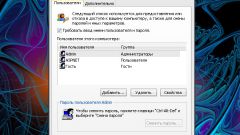Инструкция
1
Нажмите «Пуск». Выберите «Все программы», дальше - «Стандартные программы». В стандартных программах найдите и запустите командную строку. В появившемся окне введите команду Control userpasswords2 и нажмите OK. В возникшем окне нажмите по имени вашей учетной записи левой кнопкой мышки. Таким образом вы выделите ее.
2
Затем уберите флажок напротив строки «Требовать ввод имени пользователя и пароля». В следующем окне вам нужно ввести пароль вашей учетной записи, а также его подтверждение. Если вы не устанавливали пароль для учетной записи, то ничего вводить не нужно. Нажмите OK . В следующем окне кликните по «Применить». Теперь вам не придется каждый раз при загрузке операционной системы вводить пароль и имя пользователя.
3
Еще один способ отключить ввод пароля таков. В командной строке введите regedit. Появится окно редактора системного реестра. В правой части окна есть список основных разделов реестра. Найдите раздел HKEY_LOCAL_MACHINE. Рядом есть стрелочка. Нажмите по этой стрелочке левой кнопкой мышки. В списке, который появится, откройте подраздел SOFTARE. Проследуйте по адресу Microsoft/WindowsNT/CurrentVersion/Winlogon. Последний раздел Winlogon выделите с помощью левой кнопкой мышки.
4
После этого в правом окне редактора реестра появится список веток реестра. Найдите ветку под названием DefaultUserName. Дважды щелкните по ней левой кнопкой мышки. В строке, которая появится после этого, введите имя своей учетной записи, и нажмите OK.
5
Затем найдите ветку реестра DefaultPassword и также щелкните по ней двойным левым щелчком мышки. В значение строки, которая появится, введите ваш пароль и нажмите OK. Дальше откройте ветку реестра AutoAdminLogon и в поле значения этой строки введите «1». Закройте все окна. Теперь операционная система будет загружаться автоматически без необходимости ввода имени пользователя и пароля.
Видео по теме